Turinys
Šioje trumpoje pamokoje sužinosite, kaip "Excel 2010", "Excel 2013", "Excel 2016" ir "Excel 2019" gauti skirtuką Kūrėjas.
Norite pasiekti vieną iš pažangių "Excel" funkcijų, bet įstrigote jau pirmajame žingsnyje: kur yra skirtukas "Kūrėjas", apie kurį visi kalba? Gera žinia ta, kad skirtuką "Kūrėjas" galima naudoti visose "Excel" versijose nuo 2007 iki 365, nors pagal numatytuosius nustatymus jis nėra įjungtas. Šiame straipsnyje parodoma, kaip greitai jį įjungti.
Skirtukas "Excel" kūrėjas
Kūrėjo skirtukas yra naudingas "Excel" juostos papildymas, leidžiantis naudotis kai kuriomis išplėstinėmis funkcijomis, pvz:
- Makrokomandos - Rašykite naujas makrokomandas naudodami "Visual Basic" redaktorių ir paleiskite anksčiau parašytas arba įrašytas makrokomandas.
- Papildiniai - Tvarkykite "Excel" priedus ir COM priedus.
- Valdikliai - Į darbalapius įterpkite "ActiveX" ir formų valdiklius.
- XML - Naudokite XML komandas, importuokite XML duomenų failus, tvarkykite XML žemėlapius ir t. t.
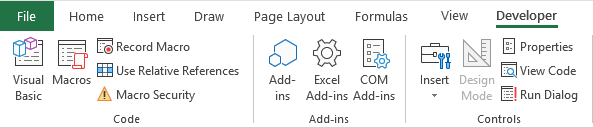
Dažniausiai skirtukas Kūrėjas naudojamas VBA makrokomandoms rašyti. Tačiau jame taip pat galima naudotis keliomis kitomis funkcijomis, kurioms nereikia jokių programavimo įgūdžių! Pavyzdžiui, net "Excel" naujokas gali naudoti skirtuką Kūrėjas, norėdamas įterpti žymės langelį, slinkties juostą, sukimo mygtuką ir kitus valdiklius.
Kur yra "Excel" skirtukas Kūrėjas?
Kūrėjo skirtukas yra visose "Excel 2007", "Excel 2010", "Excel 2013", "Excel 2016", "Excel 2019", "Excel 2021" ir "Office 365" versijose. Problema ta, kad pagal numatytuosius nustatymus jis lieka už kadro, todėl pirmiausia jį reikia parodyti naudojant atitinkamą nustatymą.
Mūsų laimei, tai vienkartinis nustatymas. Suaktyvinus skirtuką "Kūrėjas", jis liks matomas, kai kitą kartą atidarysite sąsiuvinius. Kai iš naujo įdiegsite "Excel", turėsite vėl rodyti skirtuką "Kūrėjas".
Kaip pridėti skirtuką "Programuotojas" programoje "Excel
Nors skirtukas Kūrėjas yra paslėptas kiekvienoje naujai įdiegtoje "Excel" programoje, jį labai lengva įjungti. Štai ką reikia padaryti:
- Dešiniuoju pelės mygtuku spustelėkite bet kurioje juostos vietoje ir pasirinkite Pritaikykite juostelę... iššokančiame parinkčių meniu:
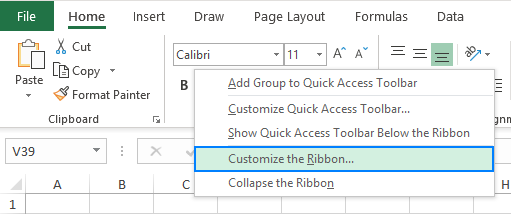
- Svetainė "Excel" parinktys bus rodomas dialogo langas su Pritaikyti juostelę pasirinkta kairėje pusėje esanti parinktis.
- Sąraše Pagrindiniai skirtukai dešinėje pusėje pasirinkite Kūrėjas žymimąjį langelį ir spustelėkite OK.
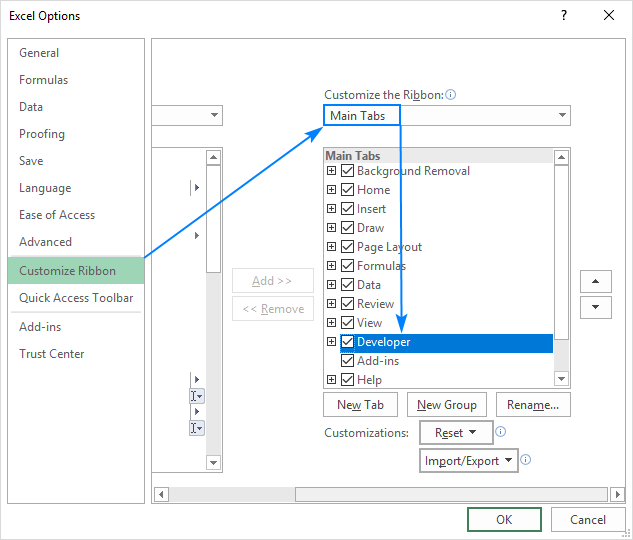
Štai ir viskas! skirtukas Kūrėjas įtrauktas į "Excel" juostą. Kitą kartą atidarius "Excel" jis bus rodomas.
Patarimas. Kitas būdas gauti "Excel" skirtuką Kūrėjas yra eiti į Failas skirtuką, spustelėkite Parinktys > Pritaikyti juostelę ir patikrinkite Kūrėjas dėžutė.
Pakeiskite skirtuko Kūrėjas vietą juostoje
Kai "Excel" programoje įjungiate skirtuką Kūrėjas, jis automatiškai patalpinamas po skirtuko Vaizdas. Tačiau jį galite lengvai perkelti, kur norite. Šiuo tikslu atlikite toliau nurodytus veiksmus:
- Spustelėkite skirtuką Kūrėjas, esantį Lentelės pritaikymas į "Excel" parinktys dialogo langas.
- Spustelėkite dešinėje esančią rodyklę aukštyn arba žemyn. Kiekvienas spustelėjimas perkelia skirtuką į dešinę arba į kairę juostoje.
- Kai skirtukas bus tinkamai išdėstytas, spustelėkite GERAI įrašyti pakeitimus.
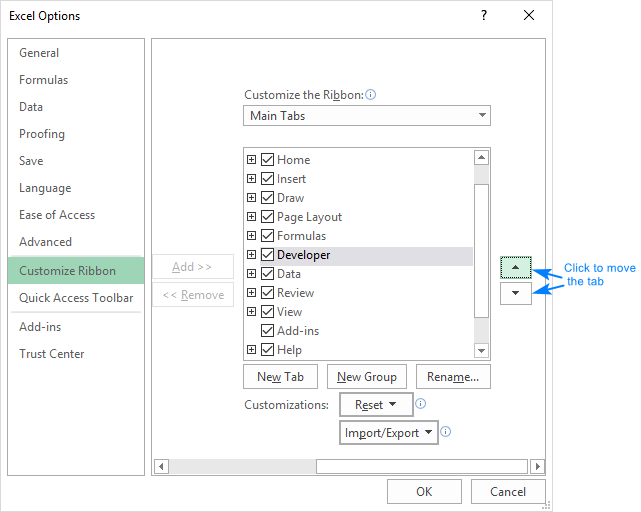
Kaip pašalinti "Excel" skirtuką "Programuotojas
Jei kada nors nuspręsite, kad jums nereikia "Excel" juostos skirtuko "Kūrėjas", tiesiog dešiniuoju pelės klavišu spustelėkite bet kurį juostos skirtuką, pasirinkite Lentelės pritaikymas ir išvalykite Kūrėjas dėžutė.
Kitą kartą paleidus "Excel", skirtukas liks paslėptas, kol vėl pažymėsite jo žymimąjį langelį.
Štai kaip "Excel" programoje parodyti skirtuką "Programuotojas". Dėkoju, kad perskaitėte, ir tikiuosi, kad kitą savaitę susitiksime mūsų tinklaraštyje!

